НАСТРОЙКА ПЕРСОНАЖА Character Setup – «сетап», «засетапить», «настроить»,






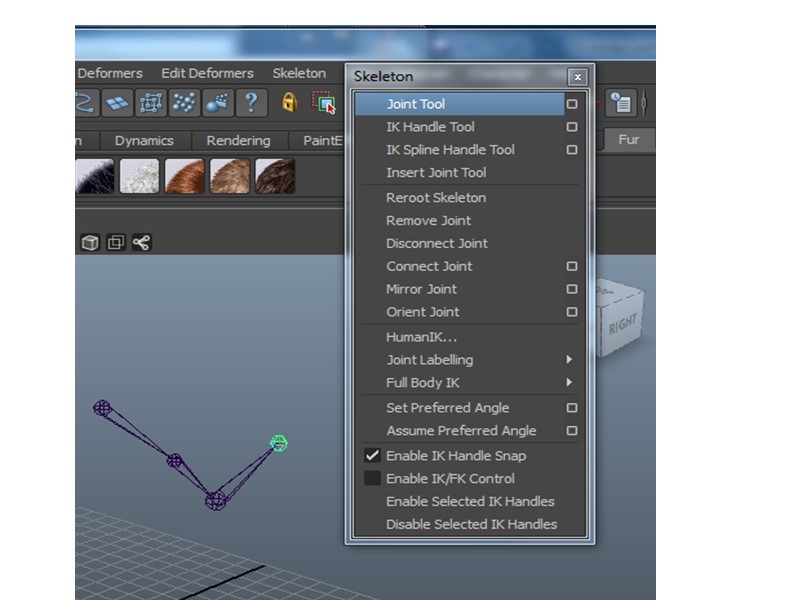





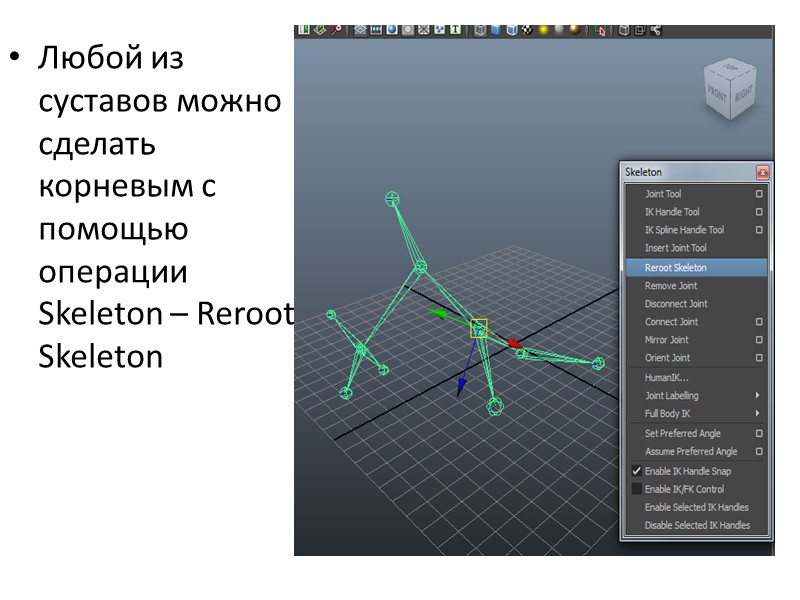


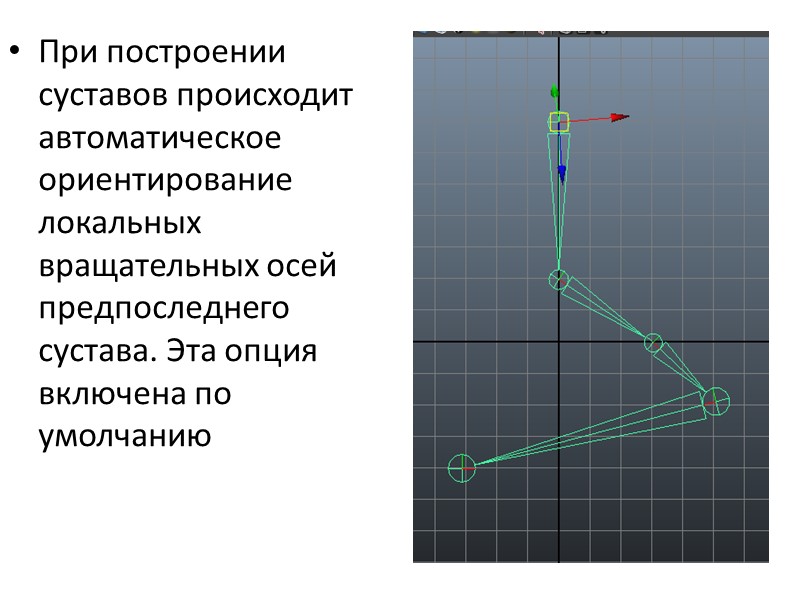
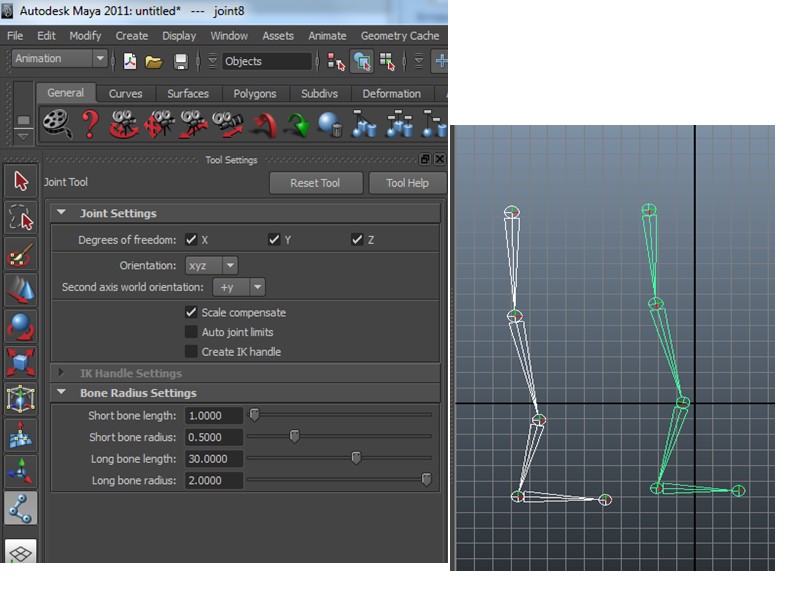
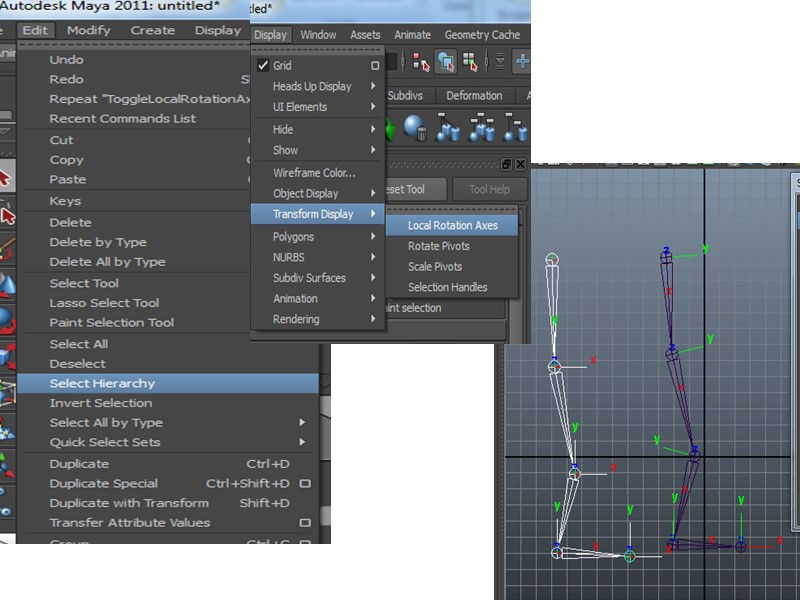


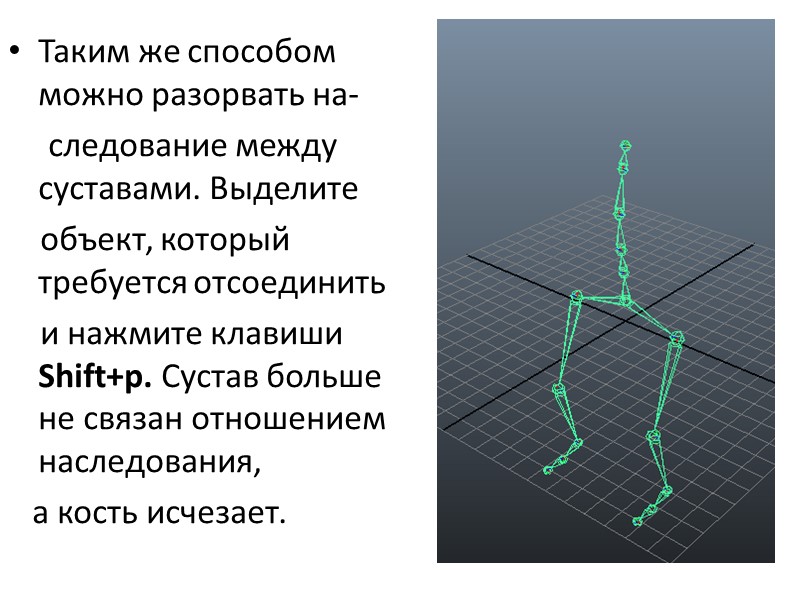






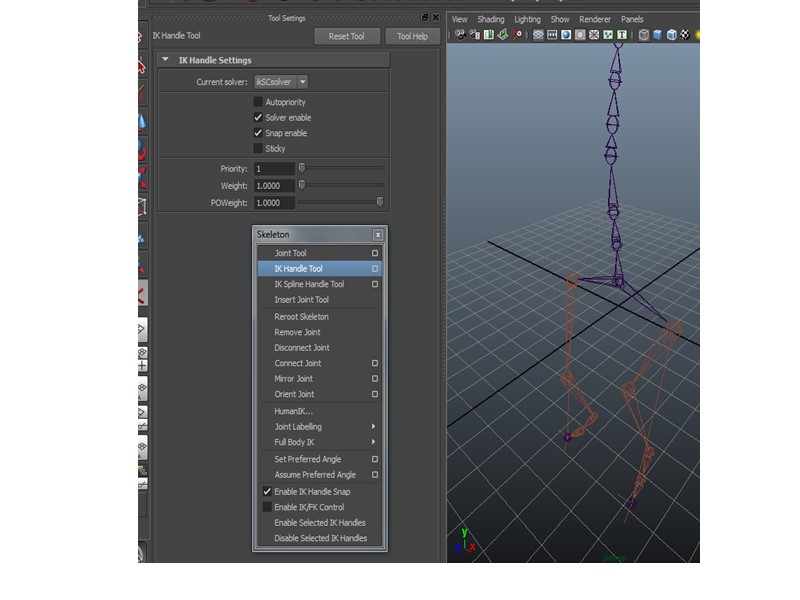


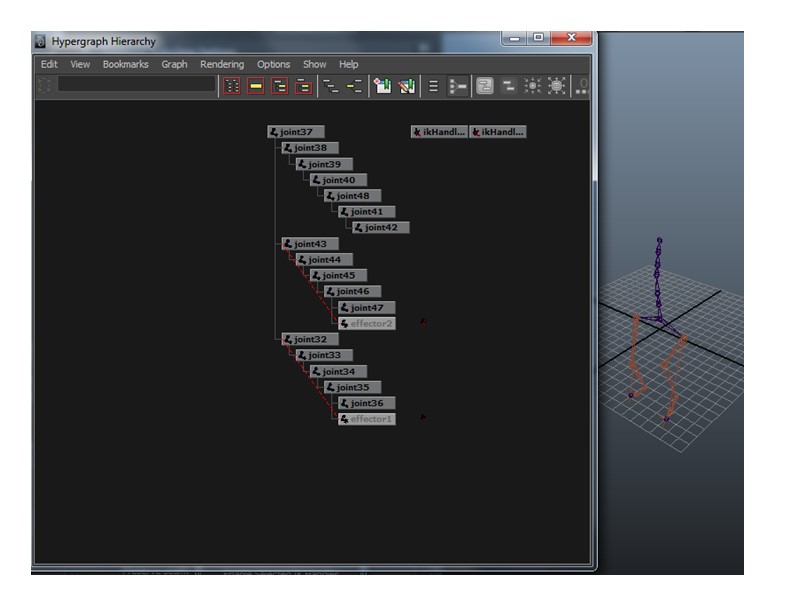
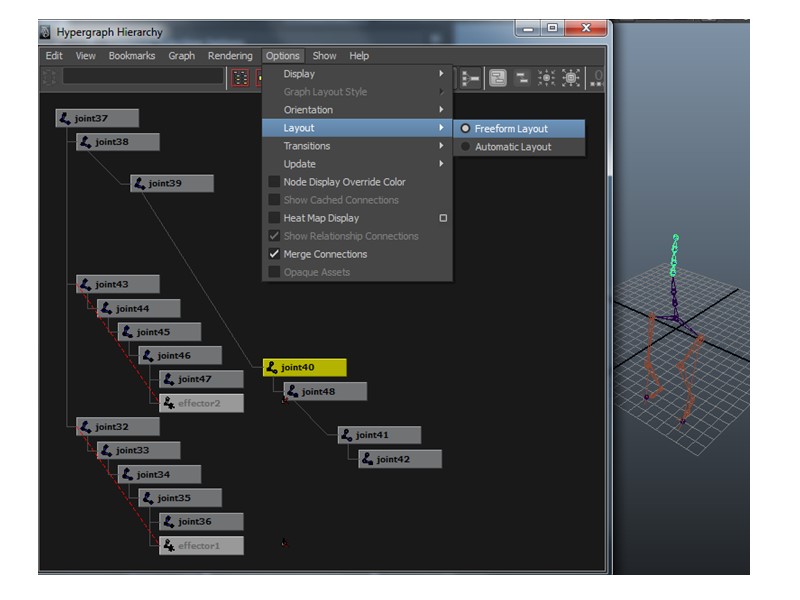










28430-osnovy_rigginga_v_maya.ppt
- Количество слайдов: 43
 НАСТРОЙКА ПЕРСОНАЖА Character Setup – «сетап», «засетапить», «настроить», «риг», «риггинг» – все это подготовка персонажа к анимации Риггинг (от англ. Rig, Rigging) Оснастка, снаряжение — в 3d риггингом называют процесс подготовки персонажа к анимации
НАСТРОЙКА ПЕРСОНАЖА Character Setup – «сетап», «засетапить», «настроить», «риг», «риггинг» – все это подготовка персонажа к анимации Риггинг (от англ. Rig, Rigging) Оснастка, снаряжение — в 3d риггингом называют процесс подготовки персонажа к анимации
 Основы риггинга в Maya .
Основы риггинга в Maya .
 В риггинг входят такие важные моменты как создание и редактирование скелета, формирование для скелета управляющих элементов, прямой и инверсной кинематики, Построение общей удобной системы управления скелетом с помощью различных инструментов: - работа с констрейнами, - Set Driven Key, - expressions - Blend Chapes и многое другое.
В риггинг входят такие важные моменты как создание и редактирование скелета, формирование для скелета управляющих элементов, прямой и инверсной кинематики, Построение общей удобной системы управления скелетом с помощью различных инструментов: - работа с констрейнами, - Set Driven Key, - expressions - Blend Chapes и многое другое.
 Управляющие объекты (контроллеры) представляют собой локаторы, кубики, кривые различной формы, к которым «прибиваются» некоторые части скелета На контроллерах создаются дополнительные атрибуты, которые затем привязываются С помощью Set Driven Key или напрямую к атрибутам дополнительных объектов для управления.
Управляющие объекты (контроллеры) представляют собой локаторы, кубики, кривые различной формы, к которым «прибиваются» некоторые части скелета На контроллерах создаются дополнительные атрибуты, которые затем привязываются С помощью Set Driven Key или напрямую к атрибутам дополнительных объектов для управления.
 Как правило, в профессиональных студиях используется скелет уже однажды созданный и профессионально настроенный. Проблема в том, что этот скелет в создаваемые модели надо «втискивать», так как под модель подгоняется скелет, а не наоборот.
Как правило, в профессиональных студиях используется скелет уже однажды созданный и профессионально настроенный. Проблема в том, что этот скелет в создаваемые модели надо «втискивать», так как под модель подгоняется скелет, а не наоборот.
 ПОСТРОЕНИЕ СКЕЛЕТА Основной инструмент для построения скелета Joint Tool, который расположен в меню Skeleton При выборе этого инструмента курсор приобретает крестообразную форму. Построение суставов внешне похоже на построение кривых первого порядка с некоторыми дополнительными возможностями
ПОСТРОЕНИЕ СКЕЛЕТА Основной инструмент для построения скелета Joint Tool, который расположен в меню Skeleton При выборе этого инструмента курсор приобретает крестообразную форму. Построение суставов внешне похоже на построение кривых первого порядка с некоторыми дополнительными возможностями
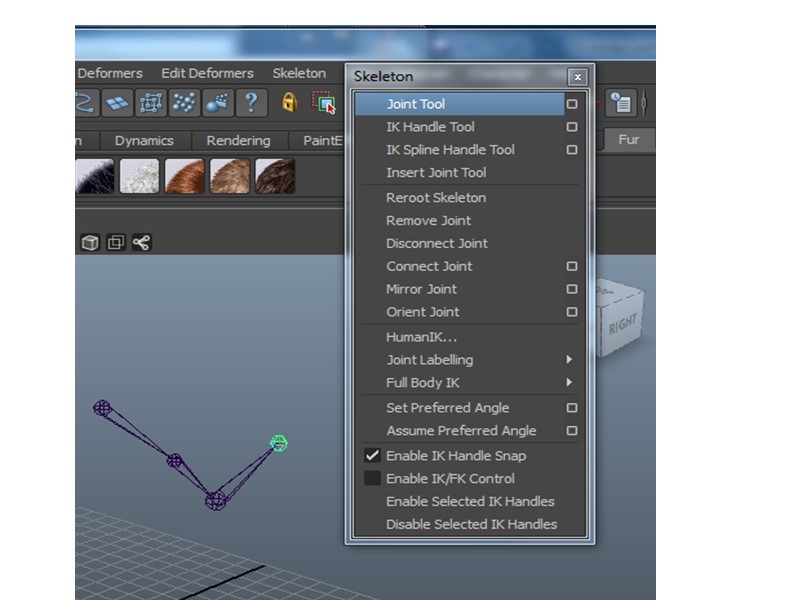
 При построении можно использовать среднюю кнопку мыши или клавишу Insert, чтобы поправить положение последней поставленной точки. Нажимая стрелки вверх и вниз можно перемещаться по скелету, редактируя положение промежуточных звеньев или выстраивая ответвления от любого сочленения. Чтобы завершить построение, надо нажать клавишу Enter
При построении можно использовать среднюю кнопку мыши или клавишу Insert, чтобы поправить положение последней поставленной точки. Нажимая стрелки вверх и вниз можно перемещаться по скелету, редактируя положение промежуточных звеньев или выстраивая ответвления от любого сочленения. Чтобы завершить построение, надо нажать клавишу Enter

 Основные элементы скелета – это сочленения, или суставы Joints. Они – реальные объекты сцены и отображаются в виде сферических шарниров. Кости (Bones) показаны в виде треугольных соединений между суставами. Они отображают связи между суставами.
Основные элементы скелета – это сочленения, или суставы Joints. Они – реальные объекты сцены и отображаются в виде сферических шарниров. Кости (Bones) показаны в виде треугольных соединений между суставами. Они отображают связи между суставами.
 Скелет представляет собой иерархию объектов, где каждый вышестоящий сустав – родитель для всей нижестоящей цепочки. Поэтому перемещение одного сустава приводит к перемещению всей нижележащей цепочки. Чтобы переместить только один выбранный сустав, следует нажать Insert и воспользоваться появившимся манипулятором. Самый верхний сустав называется корневым Root Joint и для каждого скелета существует в единственном числе
Скелет представляет собой иерархию объектов, где каждый вышестоящий сустав – родитель для всей нижестоящей цепочки. Поэтому перемещение одного сустава приводит к перемещению всей нижележащей цепочки. Чтобы переместить только один выбранный сустав, следует нажать Insert и воспользоваться появившимся манипулятором. Самый верхний сустав называется корневым Root Joint и для каждого скелета существует в единственном числе

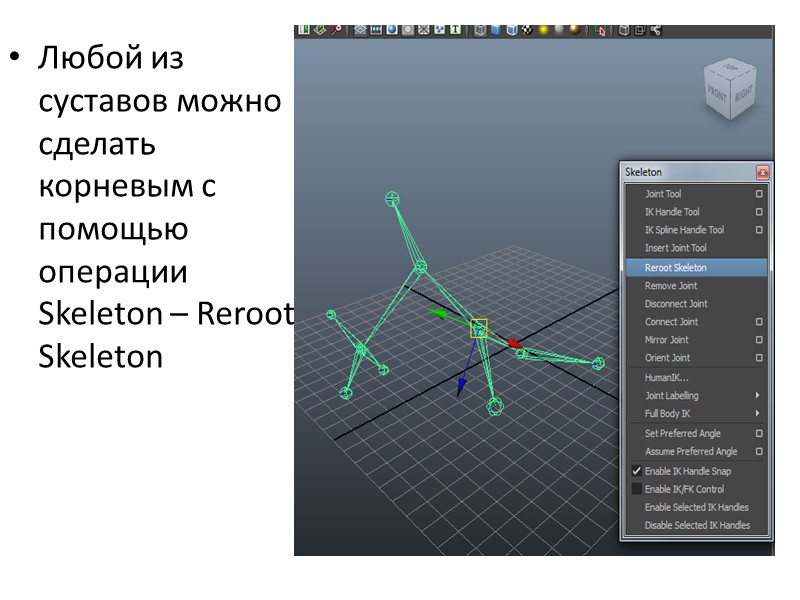 Любой из суставов можно сделать корневым с помощью операции Skeleton – Reroot Skeleton
Любой из суставов можно сделать корневым с помощью операции Skeleton – Reroot Skeleton
 Добавлять дополнительные соединительные кости можно с помощью операции Connect Joint, а удалять их операцией Disconnect Joint Если нужно удалить один промежуточный сустав, не удаляя всей нижележащей цепочки применяют операцию Remove Joint
Добавлять дополнительные соединительные кости можно с помощью операции Connect Joint, а удалять их операцией Disconnect Joint Если нужно удалить один промежуточный сустав, не удаляя всей нижележащей цепочки применяют операцию Remove Joint

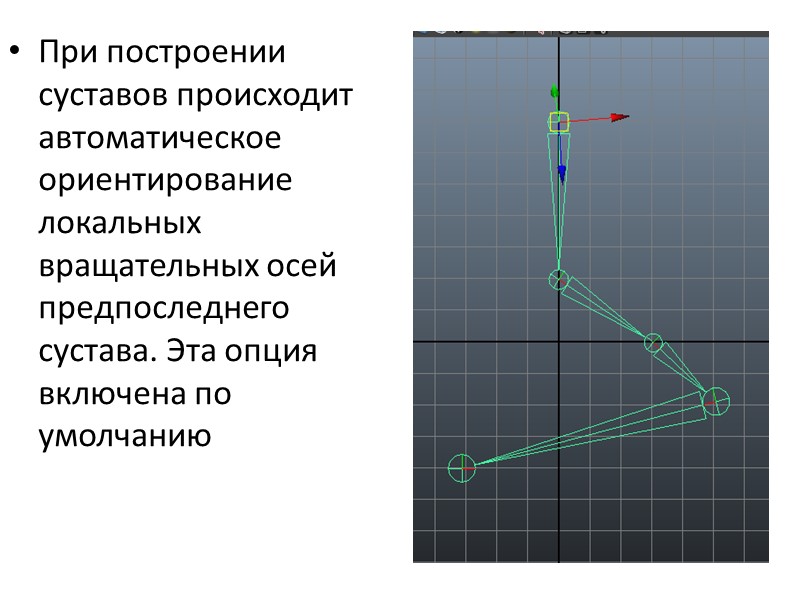 При построении суставов происходит автоматическое ориентирование локальных вращательных осей предпоследнего сустава. Эта опция включена по умолчанию
При построении суставов происходит автоматическое ориентирование локальных вращательных осей предпоследнего сустава. Эта опция включена по умолчанию
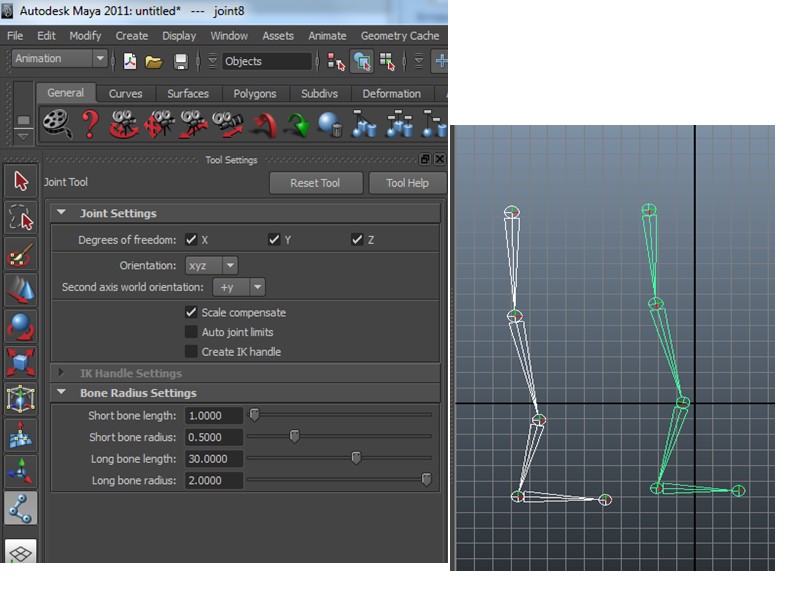
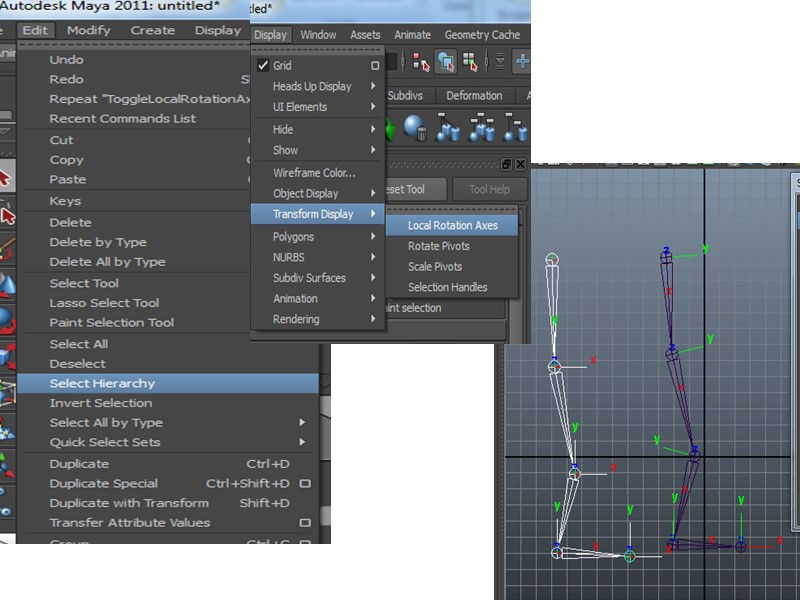
 Строить скелет рекомендуется при включенной сетке, чтобы все суставы были надежно выровнены. Размещая суставы, удерживайте нажатой клавишу х. При построении скелета вам потребуется создать ветвь, исходящую из сустава в цен- тре иерархии. Например, скелеты рук от- ветвляются от сустава грудной клетки
Строить скелет рекомендуется при включенной сетке, чтобы все суставы были надежно выровнены. Размещая суставы, удерживайте нажатой клавишу х. При построении скелета вам потребуется создать ветвь, исходящую из сустава в цен- тре иерархии. Например, скелеты рук от- ветвляются от сустава грудной клетки
 Наследование суставов Чтобы создать наследственную связь, например, ноги с позвоночником надо: Выделить верхний сустав ноги, а затем при Нажатой клавише Shift выделить нижний сустав позвоночника. После этого нажать клавишу р. Между ногой и позвоночником появится кость. Это означает, что две отдельные иерархии соединились в одну
Наследование суставов Чтобы создать наследственную связь, например, ноги с позвоночником надо: Выделить верхний сустав ноги, а затем при Нажатой клавише Shift выделить нижний сустав позвоночника. После этого нажать клавишу р. Между ногой и позвоночником появится кость. Это означает, что две отдельные иерархии соединились в одну
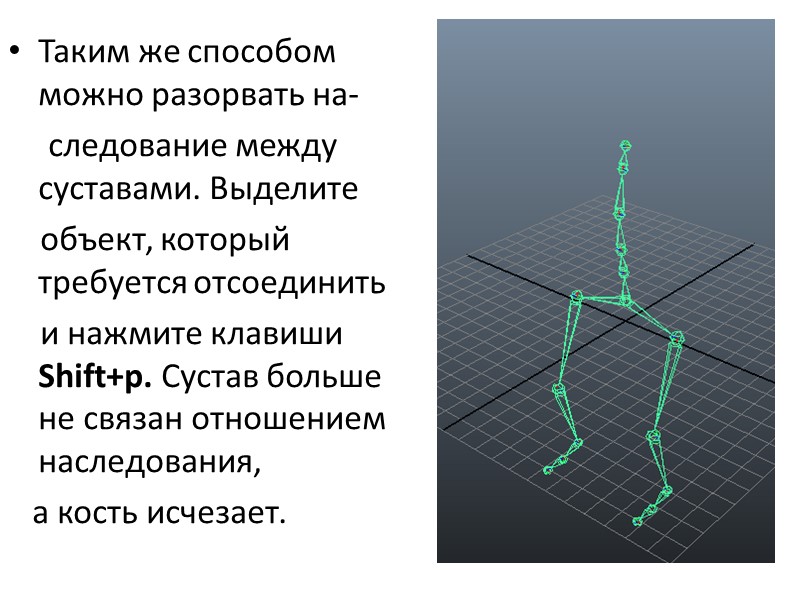 Таким же способом можно разорвать на- следование между суставами. Выделите объект, который требуется отсоединить и нажмите клавиши Shift+p. Сустав больше не связан отношением наследования, а кость исчезает.
Таким же способом можно разорвать на- следование между суставами. Выделите объект, который требуется отсоединить и нажмите клавиши Shift+p. Сустав больше не связан отношением наследования, а кость исчезает.
 Зеркальное отображение суставов Создав одну ногу или руку персонажа, вы можете зеркально отобразить суставы, чтобы сэкономить время, и скопированная нога или рука появится на другой стороне тела модели. В меню Skeleton щелкните по значку рядом с пунктом Mirror Joint. Откроется диалоговое окно Mirror Joint Options (Настройка зеркального отображения сустава). В разделе Mirror Across (Плоскость отображения) следует правильно выбрать переключатель. И нажать кнопку Mirror.
Зеркальное отображение суставов Создав одну ногу или руку персонажа, вы можете зеркально отобразить суставы, чтобы сэкономить время, и скопированная нога или рука появится на другой стороне тела модели. В меню Skeleton щелкните по значку рядом с пунктом Mirror Joint. Откроется диалоговое окно Mirror Joint Options (Настройка зеркального отображения сустава). В разделе Mirror Across (Плоскость отображения) следует правильно выбрать переключатель. И нажать кнопку Mirror.

 Перемещение сустава Не отображайте зеркально сустав, который находится на плоскости симметрии персонажа. Иначе вы получите два сустава, расположенных друг на друге. Когда вы перемещаете сустав, все суставы, находящиеся на нижних уровнях иерархии, двигаются вместе с ним. Сустав можно переместить независимо от его положения в иерархии, воспользовавшись ре- жимом перемещения центра трансформаций Insert/Home
Перемещение сустава Не отображайте зеркально сустав, который находится на плоскости симметрии персонажа. Иначе вы получите два сустава, расположенных друг на друге. Когда вы перемещаете сустав, все суставы, находящиеся на нижних уровнях иерархии, двигаются вместе с ним. Сустав можно переместить независимо от его положения в иерархии, воспользовавшись ре- жимом перемещения центра трансформаций Insert/Home
 Вставка сустава В меню Skeleton выберите пункт Insert Joint Tool {Вставить сустав). Щелкните по суставу и перетащите новый сустав. Новый сустав будет добавлен в иерархию между суставом, по которому вы щелкнули, и суставом, находящимся на нижней ступени. Проще всего это делать в одном из ортогональных видов. Нажмите клавишу Enter, чтобы завершить процедуру и закрыть инструмент.
Вставка сустава В меню Skeleton выберите пункт Insert Joint Tool {Вставить сустав). Щелкните по суставу и перетащите новый сустав. Новый сустав будет добавлен в иерархию между суставом, по которому вы щелкнули, и суставом, находящимся на нижней ступени. Проще всего это делать в одном из ортогональных видов. Нажмите клавишу Enter, чтобы завершить процедуру и закрыть инструмент.

 1К-манипуляторы чтобы имитировать ходьбу методом прямой кинематики, вам придется повернуть и бедро, и колено. А с помощью IК-манипулятора (IK handle), расположен- ного на лодыжке, вы можете просто пере- местить стопу в нужное положение, а бед- ро и колено повернутся соответствующим образом
1К-манипуляторы чтобы имитировать ходьбу методом прямой кинематики, вам придется повернуть и бедро, и колено. А с помощью IК-манипулятора (IK handle), расположен- ного на лодыжке, вы можете просто пере- местить стопу в нужное положение, а бед- ро и колено повернутся соответствующим образом
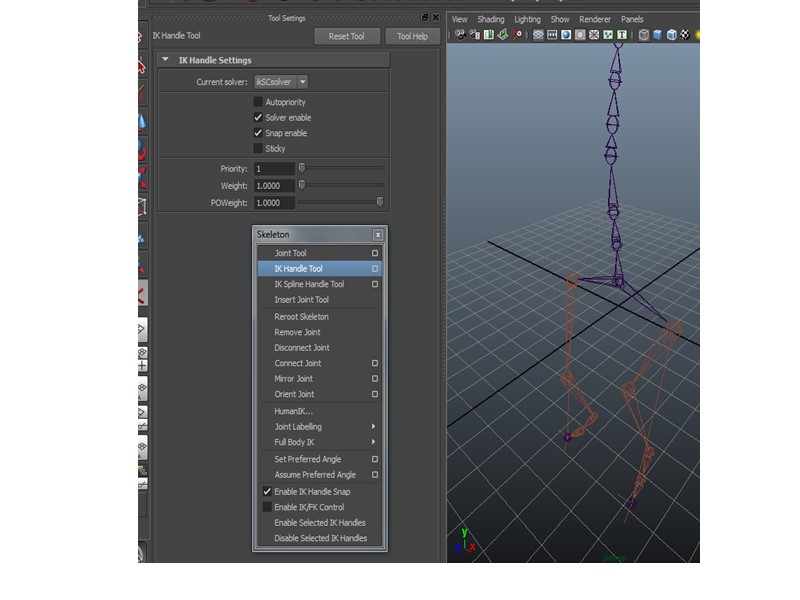
 При создании персонажей важную роль в составлении иерархического порядка и процессе выделения играет окно Hypergraph. Этот инструмент позволяет понять, как образованы иерархии и в каком отношении находятся различные элементы сцены, В окне Hypergraph есть два варианта расположения узлов: Freeform (Свободная форма) и Automatic (Автоматическая), последняя устанавливается по умолчанию.
При создании персонажей важную роль в составлении иерархического порядка и процессе выделения играет окно Hypergraph. Этот инструмент позволяет понять, как образованы иерархии и в каком отношении находятся различные элементы сцены, В окне Hypergraph есть два варианта расположения узлов: Freeform (Свободная форма) и Automatic (Автоматическая), последняя устанавливается по умолчанию.
 Если вы выберете опцию Automatic, Maya создаст схему расположения узлов за вас: корневой узел будет помещен на вершину иерархии, а каждый потомок расположится под предком с небольшим отступом по горизонтали, при этом предок и потомок будут соединены линией. Каждый узел закреплен на своем месте, поэтому визуально иерархия остается последовательной и структурированной.
Если вы выберете опцию Automatic, Maya создаст схему расположения узлов за вас: корневой узел будет помещен на вершину иерархии, а каждый потомок расположится под предком с небольшим отступом по горизонтали, при этом предок и потомок будут соединены линией. Каждый узел закреплен на своем месте, поэтому визуально иерархия остается последовательной и структурированной.
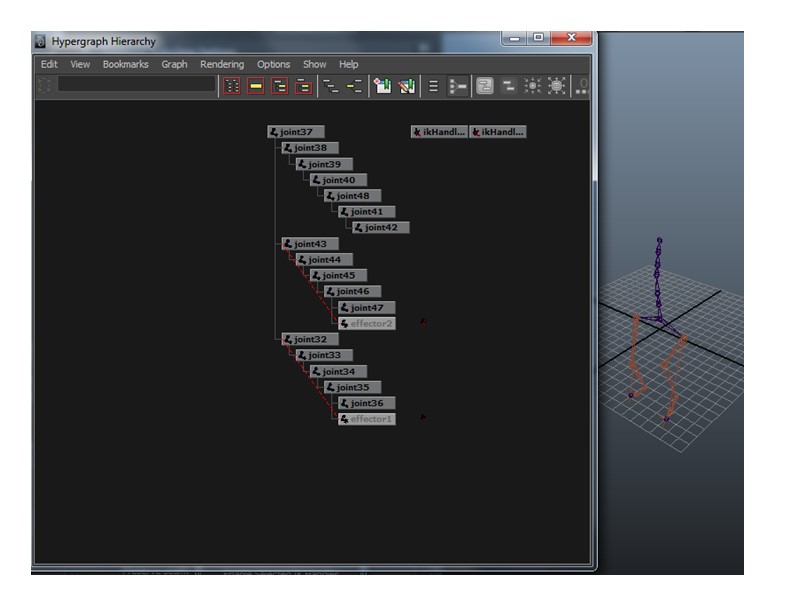
Layout и выберете пункт Freeform, то" src="https://present5.com/presentacii-2/20171211\28430-osnovy_rigginga_v_maya.ppt\28430-osnovy_rigginga_v_maya_32.jpg" alt=">Если же вы воспользуетесь командой меню Options "=> Layout и выберете пункт Freeform, то" />
Если же вы воспользуетесь командой меню Options "=> Layout и выберете пункт Freeform, то сможете перемещать узлы по рабочей области окна и менять внешний вид структуры по своему желанию. Допускается импортировать изображение пер- сонажа на фон рабочей области окна Hypergraph и выровнять суставы по их ис- тинному положению поверх изображения, что значительно упростит процедуру вы- деления отдельных суставов.
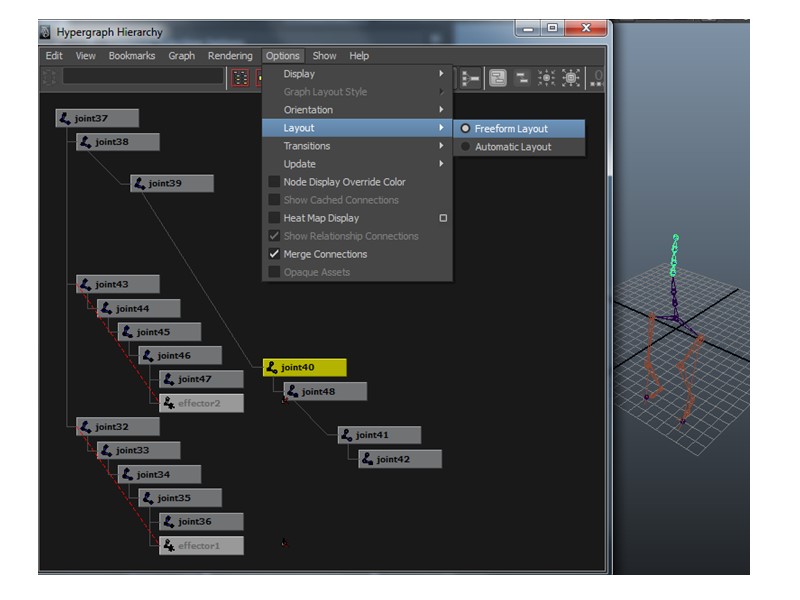
 В окне Hypergraph можно перемещать суставы из одной иерархии в другую или отсоединять их от иерархии, то есть видоизменять связи между элементами и создавать новые. Суставы перемещают при помощи указателя, удерживая нажатой среднюю кнопку мыши. Чтобы переместить сустав (и его потомков) в другую иерархию, просто перетащите его средней кнопкой мыши на узел, который должен стать его предком. Вы увидите, что выделенный сустав (и его потомки) присоединены к новой иерархии.
В окне Hypergraph можно перемещать суставы из одной иерархии в другую или отсоединять их от иерархии, то есть видоизменять связи между элементами и создавать новые. Суставы перемещают при помощи указателя, удерживая нажатой среднюю кнопку мыши. Чтобы переместить сустав (и его потомков) в другую иерархию, просто перетащите его средней кнопкой мыши на узел, который должен стать его предком. Вы увидите, что выделенный сустав (и его потомки) присоединены к новой иерархии.
 Чтобы удалить связь сустава (и его потомков) с каким-либо узлом иерархии (не удаляя при этом сами суставы), выделите его узел средней кнопкой мыши и вытащите его из иерархии (отпустив кнопку мыши, когда узел переместится на некоторое расстояние от иерархии). Этот метод также используется при исключении объектов из группы в окне Hypergraph
Чтобы удалить связь сустава (и его потомков) с каким-либо узлом иерархии (не удаляя при этом сами суставы), выделите его узел средней кнопкой мыши и вытащите его из иерархии (отпустив кнопку мыши, когда узел переместится на некоторое расстояние от иерархии). Этот метод также используется при исключении объектов из группы в окне Hypergraph
 Добавление 1К-манипулятора при создании 1К-манипулятора формируется решатель (solver), относя- щийся к виду Rotate Plane. Вид решателя определяет поворот всех суставов скелета при использовании обратной кинемати ки. Если вы слишком высоко переместите IK-манипулятор, нога перевернется, и ко лено будет указывать в противополож- ную сторону
Добавление 1К-манипулятора при создании 1К-манипулятора формируется решатель (solver), относя- щийся к виду Rotate Plane. Вид решателя определяет поворот всех суставов скелета при использовании обратной кинемати ки. Если вы слишком высоко переместите IK-манипулятор, нога перевернется, и ко лено будет указывать в противополож- ную сторону
 Что такое джоинт (joint) В 3d, джоинтом называют сустав. Несколько суставов организуют скелет. Джоинт непосредственно влияет на модель и благодаря ему происходит движение персонажа. Для правильной настройки скелета требуется настроить ориентацию джоинтов так, чтобы они были правильно ориентированы в сцене относительно друг друга и мировых координат. Инструмент для создания джоинтов называется Joint Tool и находится в разделе Animation во вкладке Sceleton>Joint Tool.
Что такое джоинт (joint) В 3d, джоинтом называют сустав. Несколько суставов организуют скелет. Джоинт непосредственно влияет на модель и благодаря ему происходит движение персонажа. Для правильной настройки скелета требуется настроить ориентацию джоинтов так, чтобы они были правильно ориентированы в сцене относительно друг друга и мировых координат. Инструмент для создания джоинтов называется Joint Tool и находится в разделе Animation во вкладке Sceleton>Joint Tool.
 Скелет представляет собой иерархию отдельных суставов, соединенных костями. Плечевой сустав должен находится в плече, локтевой - в локте и т.д. Однако необязательно соблюдать такую точность. Например, в ступне человека двадцать шесть костей, но анимировать ступню можно с помощью трех. Во всех местах предполагаемого сгиба модели поместите сустав.
Скелет представляет собой иерархию отдельных суставов, соединенных костями. Плечевой сустав должен находится в плече, локтевой - в локте и т.д. Однако необязательно соблюдать такую точность. Например, в ступне человека двадцать шесть костей, но анимировать ступню можно с помощью трех. Во всех местах предполагаемого сгиба модели поместите сустав.
 Суставы связаны друг с другом отношением наследования, то есть нижние суставы перемещаются вслед за верхними суставами иерархии. Сустав, который вы создадите первым, окажется на верхнем уровне иерархии, его часто называют основным, или корневым (root joint), С помощью этого сустава перемещается весь скелет. Коленный, голеностопный суставы и сустав ступни находятся ниже тазобедренного, поэтому при повороте этого основного сустава двигается и вся нога. Анимация, производимая таким способом, называется прямой кинематикой (forwardkinematics - FK)
Суставы связаны друг с другом отношением наследования, то есть нижние суставы перемещаются вслед за верхними суставами иерархии. Сустав, который вы создадите первым, окажется на верхнем уровне иерархии, его часто называют основным, или корневым (root joint), С помощью этого сустава перемещается весь скелет. Коленный, голеностопный суставы и сустав ступни находятся ниже тазобедренного, поэтому при повороте этого основного сустава двигается и вся нога. Анимация, производимая таким способом, называется прямой кинематикой (forwardkinematics - FK)
 При обратной кинематике (IK - inversekinematics) анимация производится снизувверх по уровням иерархии. Есчи вы пере-мещаете ступню, то колено и бедро повер-нутся соответствующим образом
При обратной кинематике (IK - inversekinematics) анимация производится снизувверх по уровням иерархии. Есчи вы пере-мещаете ступню, то колено и бедро повер-нутся соответствующим образом
 При создании суставов между ними авто-матически появляются кости. Порядок, в котором формируются суставы, очень важен. Первый созданный сустав помещается в верхний уровень иерархии, второй сустав становится его потомком, третий наследуется ко второму и так далее вниз по линии иерархии. В иерархии сустав играет роль точки центра трансформаций.
При создании суставов между ними авто-матически появляются кости. Порядок, в котором формируются суставы, очень важен. Первый созданный сустав помещается в верхний уровень иерархии, второй сустав становится его потомком, третий наследуется ко второму и так далее вниз по линии иерархии. В иерархии сустав играет роль точки центра трансформаций.
 Точку центра трансформаций сустава нельзя передвинуть, ее положение всегда неизменно. Положение сустава в иерархии определяет, какие суставы будут повторять его движения; перемещения этого сустава не влияют на сус-тавы, находящиеся над ним. Не следует путать эту иерархию с тем положением, которое занимают суставы, находящиеся над другими или под ними физически. меню Skeleton (Скелет) выберите пункт Joint Tool (Инструмент сустав)
Точку центра трансформаций сустава нельзя передвинуть, ее положение всегда неизменно. Положение сустава в иерархии определяет, какие суставы будут повторять его движения; перемещения этого сустава не влияют на сус-тавы, находящиеся над ним. Не следует путать эту иерархию с тем положением, которое занимают суставы, находящиеся над другими или под ними физически. меню Skeleton (Скелет) выберите пункт Joint Tool (Инструмент сустав)
 При создании суставов следует использовать ортогональные виды
При создании суставов следует использовать ортогональные виды
